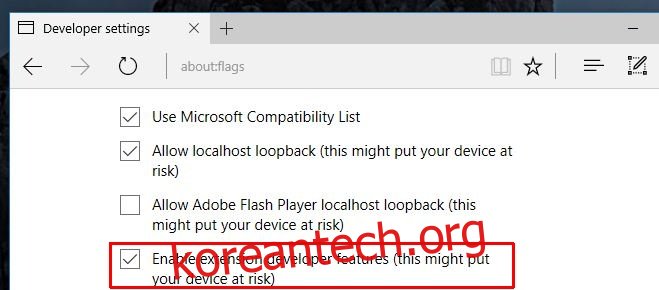이제 Microsoft Edge에서 확장을 지원합니다. Windows 스토어에서 Edge용 확장을 다운로드할 수 있습니다. Microsoft는 최근에 Edge에 확장 지원을 추가했으므로 Windows Store에는 확장 기능이 많지 않습니다. 상당수는 아직 베타 버전이며 개발자는 낮은 평가를 피하기 위해 Windows 스토어 외부에서 사용할 수 있도록 하는 것을 선호합니다. Edge에 확장 프로그램을 설치하려는 경우 수행할 작업을 알고 있다면 매우 간단한 프로세스입니다.
Microsoft Edge를 열고 URL 표시줄에 about:flags를 입력하고 Enter 키를 누릅니다. 맨 처음 섹션에서 ‘확장 개발자 기능 활성화’ 옵션을 찾아 옆에 있는 확인란을 선택하여 활성화합니다.
Edge를 다시 시작해야 합니다. Chrome에서와 같이 플래그를 변경할 때 Edge를 다시 시작하기 위한 전용 버튼이 없습니다. 브라우저를 닫았다가 열어 Edge를 수동으로 다시 시작해야 합니다.
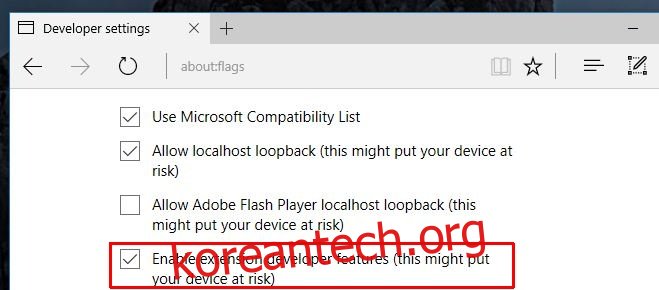
이제 Windows 스토어 외부에서 확장 프로그램을 설치할 수 있습니다. 사용해 보고 싶은 확장 프로그램을 찾아 다운로드하세요. 압축 파일로 다운로드한 경우 다음 단계로 진행하기 전에 압축을 풉니다.
Edge를 열고 오른쪽 상단의 ‘더보기’ 버튼을 클릭합니다. 확장 프로그램으로 이동하여 ‘확장 프로그램 로드’ 버튼을 클릭합니다. 방금 추출 및/또는 다운로드한 확장 폴더로 이동합니다. 특정 파일이 아닌 확장 프로그램의 파일이 있는 폴더를 선택해야 합니다. 폴더를 선택하고 파일 열기 대화 상자에서 ‘폴더 선택’ 버튼을 클릭합니다.
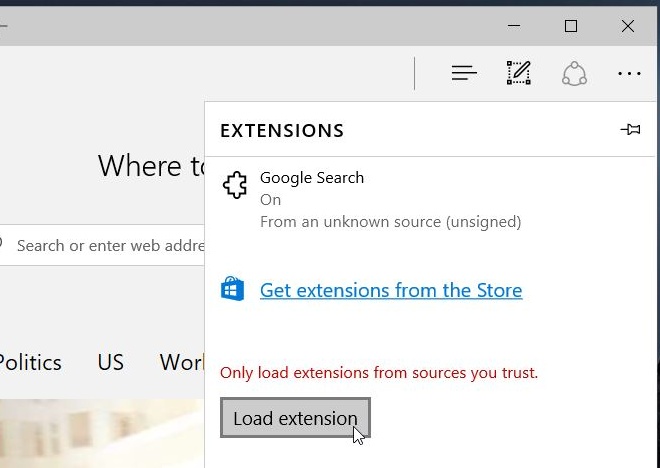
확장 프로그램이 로드되고 확장 프로그램 패널에 나타납니다. 켜야 할 수도 있고 그렇지 않을 수도 있습니다.
Windows 스토어 외부에서 다운로드한 확장은 여전히 확인된 확장일 수 있습니다. 확인된 확장은 확인된 개발자가 디지털 서명한 확장입니다. 확인되지 않은 확장은 동일한 방식으로 설치할 수 있지만 Edge를 실행할 때마다 확인되지 않은 확장이 비활성화됩니다. 활성화해야 합니다.

주의 말씀; Windows 스토어 외부에서 설치된 확장 프로그램은 위험할 수 있습니다. 어떤 확장을 설치하기로 선택했는지 주의하십시오.